溫馨提示×
您好,登錄后才能下訂單哦!
點擊 登錄注冊 即表示同意《億速云用戶服務條款》
您好,登錄后才能下訂單哦!
這篇文章給大家分享的是有關如何使用Matplotlib創建餅圖的內容。小編覺得挺實用的,因此分享給大家做個參考,一起跟隨小編過來看看吧。
將學習如何使用Matplotlib創建餅圖, 餅圖非常適合以清晰顯示每個類別比例的方式顯示數據。我們將學習如何繪制餅圖,自定義它的外觀等等。讓我們開始吧...
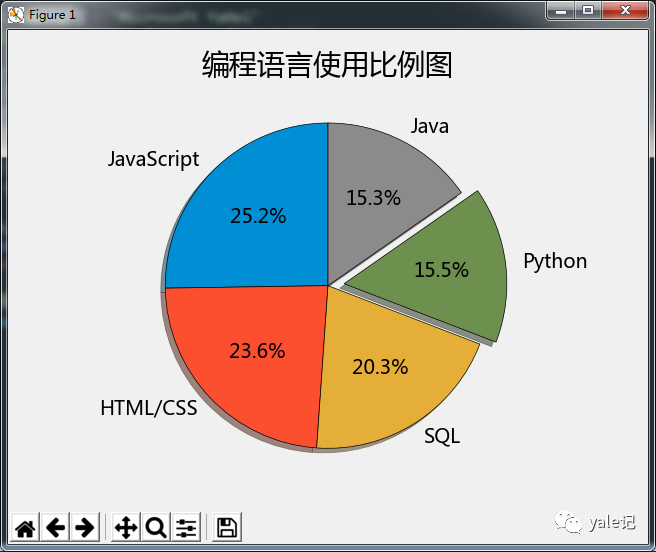
首先我們先繪制一個最簡單的餅圖實例,查看蘋果和橘子的銷售占比:
from matplotlib import pyplot as pltfrom matplotlib import rcParams#設置圖表字體,防止中文亂碼rcParams['font.family'] = 'Microsoft YaHei'rcParams['font.sans-serif'] = ['Microsoft YaHei']#設置圖表樣式plt.style.use('fivethirtyeight')#定義餅圖數據slices = [60,40]#定義數據代表含義labels = ['蘋果','橘子']#構造餅圖plt.pie(slices,labels=labels)#設置標題布局展示plt.title("我的第一個餅圖?")plt.tight_layout()plt.show()
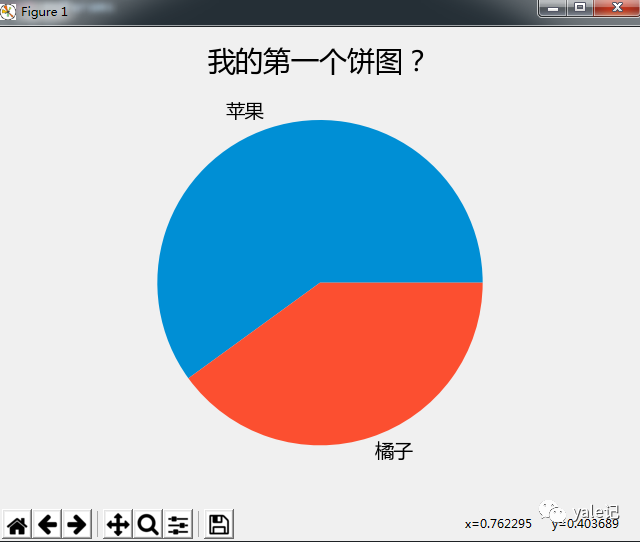
接下來我們看一個完整的餅圖實例,繪制一個編程語言使用情況的餅圖并且自定義餅圖的外觀及樣式:
from matplotlib import pyplot as pltfrom matplotlib import rcParams#設置圖表字體,防止中文亂碼rcParams['font.family'] = 'Microsoft YaHei'rcParams['font.sans-serif'] = ['Microsoft YaHei']#設置圖表樣式plt.style.use('fivethirtyeight')#定義開發語言的使用數量列表slices = [59219, 55466, 47544, 36443, 35917]#開發語言標簽名稱labels = ['JavaScript', 'HTML/CSS', 'SQL','Python', 'Java']#設置python語言在餅圖中彈出10%的距離展示explode = [0, 0, 0, 0.1, 0]#開始構造餅圖#shadow:顯示陰影 看著有3D效果#startangle:將餅圖從x軸逆時針旋轉90度#autopct:顯示數據所占的百分比#wedgeprops:設置邊緣線顏色plt.pie(slices, labels=labels, explode=explode,shadow=True,startangle=90,autopct='%1.1f%%',wedgeprops={'edgecolor':'black'})plt.title("編程語言使用比例圖")plt.tight_layout()plt.show()
感謝各位的閱讀!關于“如何使用Matplotlib創建餅圖”這篇文章就分享到這里了,希望以上內容可以對大家有一定的幫助,讓大家可以學到更多知識,如果覺得文章不錯,可以把它分享出去讓更多的人看到吧!
免責聲明:本站發布的內容(圖片、視頻和文字)以原創、轉載和分享為主,文章觀點不代表本網站立場,如果涉及侵權請聯系站長郵箱:is@yisu.com進行舉報,并提供相關證據,一經查實,將立刻刪除涉嫌侵權內容。